🔒 此篇文章的內容只適用於擁有工作空間管理員權限的用戶
🔒 此文章內容及教學只適用於已擁有 WhatsApp Business API 帳戶的用戶
你可以按照以下步驟及教學,由其他 Meta 企業合作夥伴轉移現有 WhatsApp Business API 帳戶的存取權限至 SleekFlow。
有甚麼資料可以轉移至 SleekFlow?
此列表說明可以由現有 WhatsApp Business API 帳戶轉移及不能轉移至 SleekFlow:
✅ 可以轉移 |
❌ 不能轉移 |
| 品質評級 | 對話及訊息紀錄 |
| 所有已通過審核及評分為高級的訊息範本 | 評分為低級、未能通過審核或未完成處理審核的訊息範本 |
| WhatsApp 官方商業帳戶認證(綠色剔號) | |
| 顯示名稱 | |
| 發送訊息的上限 |
轉移前需要準備的事項
以下是轉移前必須準備的事項:
- 於 Facebook 企業管理平台內,Facebook 個人帳戶必須擁有所有權限。你可以點擊此頁面檢查現有權限。
-
確認企業管理平台編號 (Facebook Business Manager ID)
-
確認 Facebook 商家驗證為「已認證」
-
確認電話號碼可以透過 SMS 短訊或通話接收驗證碼
-
確認現有的 WhatsApp 顯示名稱
-
於 WhatsApp 管理平台關閉雙重身份驗證。點擊此頁面了解如何關閉雙重身份驗證。
轉移 WhatsApp Business API 帳戶教學指南
WhatsApp Business API 帳戶轉移手續需時約 10-15 分鐘。請預期申請期間有機會出現 5-10 分鐘待機時間。你可按照以下步驟轉移現有的 WhatsApp Business API 帳戶至 SleekFlow:
-
登入至 SleekFlow 平台,於左方列表點擊
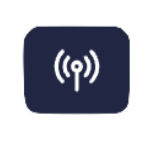 圖標前往「頻道」頁面
圖標前往「頻道」頁面
-
前往 WhatsApp Business API 頻道設定頁面,點擊頁面右方的「連結」按鈕
-
你將會需要於 Stripe 購買 WhatsApp Business API 連結的附加功能。標準費用將會是你的當地貨幣價值,相當於每個連結的電話號碼每月US$ 15。
點擊「於 Stripe 付款 US$ 15」以繼續付款。
-
頁面將會導向至 Stripe 支付平台,以完成付款手續。你需要輸入信用卡資料,然後點擊「訂閱 (Subscribe)」,以完成付款。
-
完成付款後,頁面將會重新導向至 SleekFlow 平台的 WhatsApp 官方 API 連結頁面。
-
於「連結步驟」的部份,選取「以現有 Cloud API 電話號碼連結至 SleekFlow 平台」,然後點擊「下一步」繼續。
-
頁面將會彈出視窗,請登入至你的個人 Facebook 帳戶,並確保你的個人 Facebook 帳戶於 Facebook 商家資產管理組合 (Facebook Business Portfolio) 擁有所有權限。
輸入你的密碼並點擊「繼續」。
-
登入後,點擊「以 (你的用戶名稱)繼續」前往下一步。
如視窗所顯示的帳戶不正確,點擊「以其他帳戶登入」,以返回上一個步驟。
- 你將需要填寫你的企業資料。請確保你所選擇的 Meta 商家資產管理組合 (Business portfolio) 與你準備轉移的 WhatsApp Business API 帳戶是相同的。
點擊「下一步」繼續。
-
下一步,於選擇 WhatsApp 商業帳戶的欄位,選擇「創建 WhatsApp 商業帳戶」
-
於 WhatsApp 商業帳戶名稱欄位輸入名稱,此名稱只會顯示給團隊成員以識別帳戶,並不會公開給大眾。
於「時區」欄位,選擇你的企業所屬的時區。
點擊「下一步」繼續。
-
閱讀視窗內列明將會分享給 SleekFlow 允取權限,然後點擊「開始」以繼續。
-
頁面將會重新導向至 SleekFlow 的連結頻道頁面。點擊「返回」以返回頻道頁面。如頁面出現未有可用的頻道,屬正常的情況。
- 選擇「以新電話號碼連結 Cloud API 」,然後點擊「下一步」
-
當你再次登入至 Facebook 帳戶時,於此頁面填寫你的商業資料
- 於欄位 (a),選擇以於第 10 及 11 個步驟創建的 WhatsApp 商業帳戶
於欄位 (b),選擇「創建新的 WhatsApp Business 帳號」
- 於欄位 (a),輸入相同的 WhatsApp 顯示名稱,然後選擇你的業務所屬的類別或行業
- 選擇相應的國家或地區代碼及輸入你的電話號碼,以連結電話號碼至 WhatsApp Business 帳號。
然後選擇接收驗證碼的方式。你可選擇透過「短訊」或「電話」接收驗證碼。
點擊「下一步」以接收驗證碼。
- 當驗證碼成功發送後,你將會收到通知。接收驗證碼後,於方格輸入驗證碼。然後點擊「下一步」繼續。
- 申請已完成!
你現可以接收無上限數量的客戶發起對話訊息,以及於 24 小時對話時限內發送一定數量的商戶發起對話訊息。
點擊「完成」,以連結 WhatsApp 商業帳戶至 SleekFlow 平台。
- 頁面將會重新導向至 SleekFlow 平台。於此頁面,選擇剛創建的 WhatsApp 商業帳戶,然後輸入「頻道名稱」。
此「頻道名稱」只會於 SleekFlow 平台顯示給內部團隊成員。你的顧客只會看到你所設定的「顯示名稱」。
點擊「下一步」繼續。
- 你已成功轉移 WhatsApp Business API 帳戶及 WhatsApp Business 帳號至 SleekFlow!你可查閱帳戶的資訊,然後點擊「前往WhatsApp設定」以返回頻道頁面。

